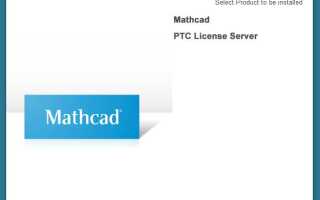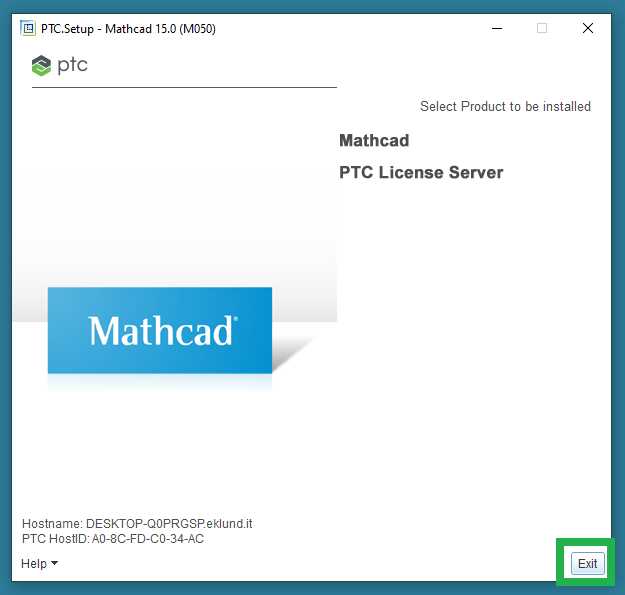
Mathcad 15 – инженерная среда для вычислений, визуализации и документирования, которая требует корректной активации лицензии для полноценной работы. Активация может отличаться в зависимости от типа лицензии: однопользовательская, сетевая или учебная. Без завершения процесса активации программа запускается в ограниченном режиме, что блокирует сохранение и доступ к ключевым функциям.
Перед началом активации необходимо установить Mathcad 15 с дистрибутива, соответствующего вашей лицензии. При установке будет предложено выбрать метод лицензирования. В случае локальной лицензии потребуется ввести Product Code, а затем активировать его через интернет или вручную. Для сетевой версии необходимо указать имя или IP-адрес лицензионного сервера, где развернут FLEXnet.
В ситуации отсутствия интернет-соединения активация производится вручную. Генерируется файл запроса лицензии, который отправляется на сервер PTC, после чего пользователь получает файл отклика. Его необходимо указать в диалоговом окне активации. При ошибке в серийном номере или несоответствии MAC-адреса активация будет отклонена.
Рекомендуется запускать активацию от имени администратора, чтобы избежать ограничений прав доступа. После завершения процесса важно проверить статус лицензии через License Status в утилите PTC License Manager. В случае проблем возможна переактивация, но не более двух раз без обращения в техническую поддержку.
Проверка системных требований перед установкой
Mathcad 15 поддерживается только на 32- и 64-битных версиях Windows XP, Vista, 7 и 8. Установка на Windows 10 и новее возможна, но не гарантирует стабильную работу. Рекомендуется использовать официально поддерживаемую операционную систему.
Минимальный объём оперативной памяти – 512 МБ, однако для комфортной работы требуется не менее 2 ГБ. На компьютерах с меньшим объёмом памяти возможны зависания при выполнении сложных вычислений и работе с большими документами.
Свободное место на диске – не менее 500 МБ для установки базовой версии. При использовании дополнительных библиотек и справки потребуется до 1,5 ГБ.
Процессор с частотой не ниже 1 ГГц. Для задач с интенсивными вычислениями рекомендуется двухъядерный процессор от Intel или AMD.
Необходим Microsoft .NET Framework версии 3.5. Если компонент отсутствует, инсталлятор предложит его установить. Рекомендуется выполнить это вручную до запуска установки, чтобы избежать сбоев.
Обязательно наличие прав администратора для установки. Без них инсталлятор не сможет корректно зарегистрировать системные компоненты и библиотеки.
Убедитесь, что антивирус и защитник Windows не блокируют установщик. Временно отключите их, чтобы избежать удаления или изоляции исполняемых файлов.
Загрузка дистрибутива Mathcad 15 с официального источника
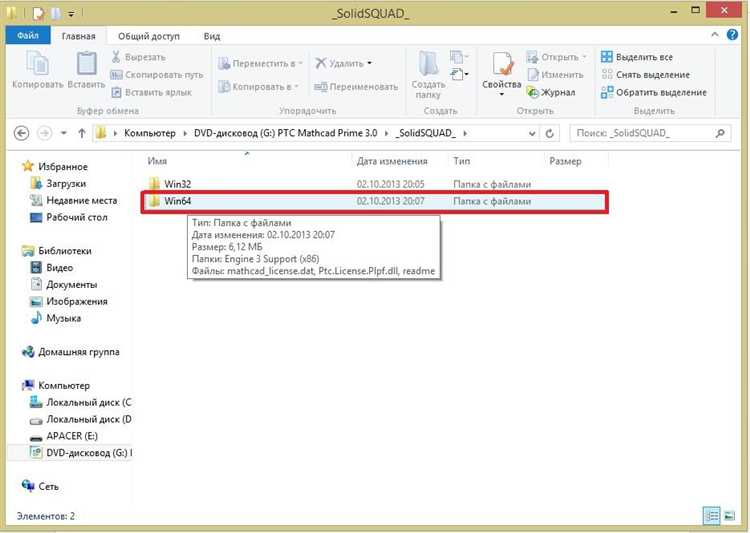
Для получения дистрибутива Mathcad 15 необходимо перейти на официальный сайт разработчика – компании PTC. Актуальная страница загрузки располагается по адресу: https://www.ptc.com/en/support/software-download.
Перед загрузкой потребуется создать учетную запись PTC или авторизоваться в уже существующей. Регистрация требует указания корпоративного email и подтверждения учетной записи через электронную почту. После входа в систему откройте раздел Download Software и в строке поиска введите Mathcad 15.
Выберите из результатов пункт Mathcad 15.0 (Release Date) и нажмите на ссылку Download. Обратите внимание, что загрузка доступна только при наличии действующей подписки или лицензионного ключа, который ранее был зарегистрирован в системе PTC.
Загрузочный файл представляет собой инсталлятор в формате .exe размером около 1 ГБ. Рекомендуется сохранить его в отдельную папку, чтобы избежать конфликтов с другими версиями Mathcad. После завершения загрузки проверьте целостность файла, сверив его контрольную сумму MD5 или SHA-256, если таковая предоставлена на странице загрузки.
Установка Mathcad 15 с выбором необходимых компонентов
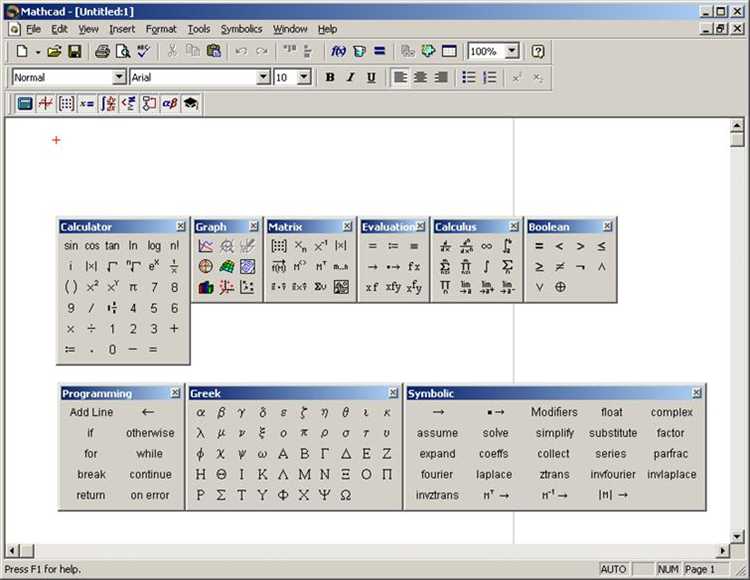
Запустите установочный файл setup.exe от имени администратора. В стартовом окне установщика выберите пункт «Custom» для ручного выбора компонентов.
На этапе выбора компонентов снимите галочки с ненужных модулей, чтобы сократить время установки и исключить лишние зависимости. Обязательно оставьте активными следующие компоненты:
– Mathcad Application – основной модуль, необходимый для запуска программы;
– Help Files – документация, включающая справочные материалы и примеры;
– PTC Diagnostics Tool – утилита для устранения технических неполадок;
Если вы планируете использовать интеграцию с Microsoft Office, активируйте опцию «Microsoft Word and Excel Add-ins». Для пользователей, работающих с инженерными библиотеками, рекомендуется установить «Engineering Libraries».
Не устанавливайте «ProductView Express» и «PTC Quality Agent», если не требуется интеграция с PTC Windchill или другими корпоративными решениями.
Выберите папку установки. Желательно использовать путь без кириллических символов и пробелов, например: C:\Program Files\Mathcad15.
После выбора компонентов нажмите «Next» и следуйте инструкциям установщика до завершения установки. По окончании рекомендуется перезагрузить систему.
Выбор типа лицензии: пробная, локальная или сетевая
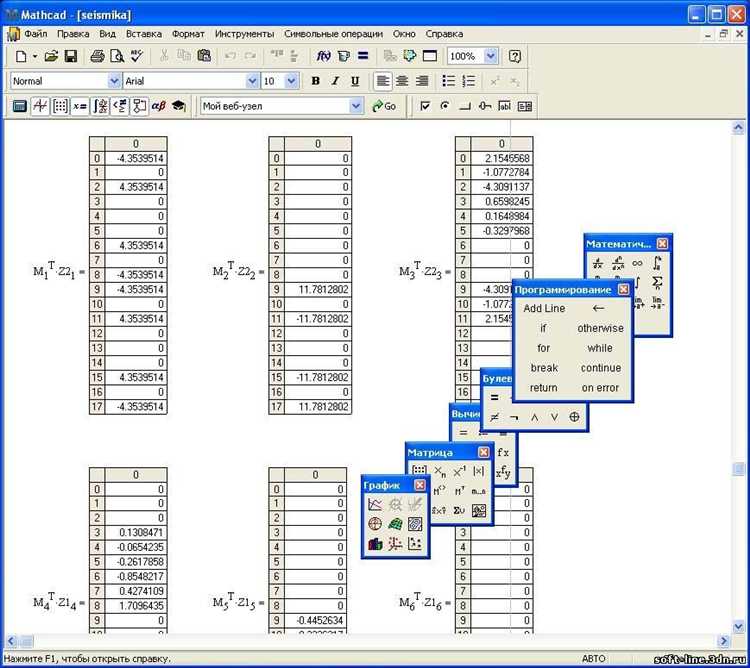
При установке Mathcad 15 необходимо заранее определить подходящий тип лицензии. От этого зависит порядок активации, требования к оборудованию и возможности масштабирования.
Пробная лицензия предоставляется на 30 дней и активируется автоматически при первом запуске. Для её получения требуется регистрация на сайте PTC и загрузка временного лицензионного файла. После истечения срока пробная версия прекращает работу, и требуется переход на постоянную лицензию.
Локальная лицензия привязывается к конкретному компьютеру. Активация осуществляется с помощью файла license.dat, который создаётся на основе MAC-адреса устройства. Локальная лицензия подходит для индивидуального использования без постоянного подключения к сети. Перед активацией следует отключить VPN и убедиться в наличии стабильного доступа к сетевому адаптеру, используемому при генерации лицензии.
Сетевая лицензия разворачивается на сервере с установленным FlexNet Publisher. Рабочие станции получают доступ к Mathcad по сети. Для её настройки требуется лицензия с привязкой к хост-идентификатору сервера и указанием количества одновременных пользователей. Этот вариант рекомендуется для организаций с множеством рабочих мест. Сервер должен иметь статический IP и быть доступным клиентским машинам без перебоев.
Перед выбором лицензии необходимо учесть численность пользователей, доступность сетевой инфраструктуры и требования к мобильности. Замена типа лицензии в дальнейшем возможна, но потребует запроса новой лицензии у PTC и повторной настройки среды.
Активация с помощью лицензионного файла или кода
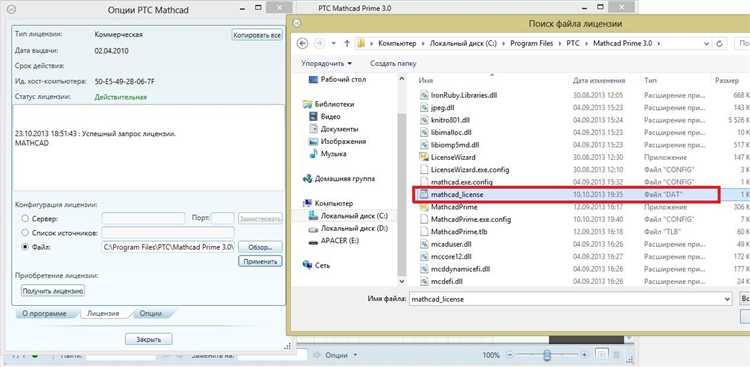
Откройте Mathcad 15. При первом запуске появится окно «Лицензирование». Выберите пункт «Предоставить файл лицензии» или «Ввести код активации» в зависимости от имеющегося способа.
Если у вас есть лицензионный файл (*.dat или *.lic), нажмите «Обзор» и укажите путь к файлу. Обычно он предоставляется после покупки программы или через портал PTC. Убедитесь, что файл не повреждён и соответствует вашей версии Mathcad.
Если вы получили код активации (Product Code), выберите соответствующую опцию и введите его в поле. Программа автоматически установит соединение с сервером PTC для проверки. Требуется стабильное подключение к интернету.
После ввода кода или загрузки файла нажмите «Далее». В случае успешной активации появится подтверждение. Если возникает ошибка, проверьте правильность данных, дату и время системы, а также наличие блокировки подключения брандмауэром или антивирусом.
Для автономной активации на компьютерах без доступа к сети используйте файл лицензии, полученный через официальный сайт PTC, предварительно указав идентификатор хоста (MAC-адрес или FlexNet Host ID).
После завершения активации перезапустите Mathcad. Если лицензия временная, отслеживайте дату окончания в меню «Справка» – «О Mathcad». При необходимости повторной активации следует использовать тот же файл или код, если он не привязан к другому устройству.
Проверка успешности активации и устранение возможных ошибок
После ввода лицензионного ключа и завершения процесса активации Mathcad 15 важно убедиться, что программа активирована корректно. Проверка проводится через системное окно программы и анализ журнала активации.
- Запустите Mathcad 15. В главном меню выберите Help (Справка) → About Mathcad (О программе).
- В появившемся окне найдите строку License Status (Статус лицензии). Если там указано «Activated» или «Licensed», активация прошла успешно.
- Если статус отображается как «Trial» или «Unlicensed», значит активация не завершена или ключ введён некорректно.
- Дополнительно можно проверить наличие файла лицензии (.lic) в папке установки Mathcad, обычно по пути
C:\Program Files\Mathcad 15\License. Файл должен содержать корректные данные лицензии.
При ошибках активации действуйте следующим образом:
- Проверьте корректность введённого ключа: убедитесь в отсутствии пробелов и ошибок ввода.
- Отключите временно антивирус и брандмауэр, которые могут блокировать связь с сервером активации.
- Запустите Mathcad от имени администратора, чтобы исключить ограничения прав доступа к системным папкам.
- Проверьте подключение к интернету, если активация проводится онлайн.
- Если программа выдает ошибку «License file not found» или «Invalid license», удалите старый лицензионный файл и выполните повторный ввод ключа.
- Используйте средство диагностики активации Mathcad – утилиту License Management Tool, доступную в папке установки.
- Если ошибки сохраняются, сохраните скриншоты или текст ошибок и обратитесь в службу поддержки PTC с указанием версии Mathcad и данных лицензии.
Вопрос-ответ:
Как правильно подготовиться к активации Mathcad 15?
Для успешной активации Mathcad 15 необходимо заранее убедиться, что ваша операционная система соответствует минимальным требованиям программы. Рекомендуется закрыть все запущенные приложения, чтобы избежать конфликтов в процессе установки и активации. Также стоит проверить стабильность интернет-соединения, если активация требует онлайн-подключения.
Что делать, если при вводе лицензионного ключа появляется ошибка?
Если при вводе ключа активации программа выдаёт ошибку, сначала проверьте правильность ввода — не должно быть лишних пробелов и ошибок в символах. Если ключ введён верно, но ошибка сохраняется, попробуйте отключить временно антивирус или брандмауэр, так как они могут блокировать соединение с сервером активации. При необходимости обратитесь в службу поддержки разработчика с подробным описанием проблемы и скриншотом ошибки.
Можно ли активировать Mathcad 15 без подключения к интернету?
Да, Mathcad 15 поддерживает офлайн-активацию. Для этого после запуска процесса активации выберите соответствующий вариант и следуйте инструкциям по генерации файла запроса активации. Затем этот файл нужно будет отправить на активационный сервер с другого устройства, имеющего доступ к интернету, и получить файл ответа. После чего файл ответа загружается обратно в программу для завершения активации.
Как проверить, что активация Mathcad 15 прошла успешно?
После ввода ключа и завершения всех шагов активации программа обычно выводит уведомление об успешной активации. Кроме того, при запуске Mathcad 15 не должно появляться запросов на ввод лицензии. Можно также проверить статус лицензии в меню «Справка» или «О программе», где отображается информация о текущем состоянии активации.
Что делать, если активация Mathcad 15 прошла, но программа ограничена в функционале?
Если после активации вы заметили ограничения в функционале, возможно, был введён неправильный ключ или использован пробный режим. Проверьте, совпадает ли ключ с приобретённой версией Mathcad 15. Если проблема не решается, стоит переустановить программу и пройти активацию заново. В крайнем случае обратитесь в службу поддержки для уточнения статуса лицензии и получения рекомендаций.
Как правильно активировать Mathcad 15 на Windows 10?
Для активации Mathcad 15 на Windows 10 нужно сначала установить программу, затем запустить её и выбрать опцию активации. В появившемся окне вводится лицензионный ключ, который вы получили при покупке. Если программа требует подключение к интернету, убедитесь, что ваше устройство онлайн. После ввода ключа подтвердите активацию, и программа проверит корректность введённых данных. Если всё сделано правильно, Mathcad станет полностью рабочим. Если возникнут ошибки, проверьте правильность ключа или обратитесь в поддержку разработчика.
Что делать, если при вводе ключа активации Mathcad 15 появляется ошибка?
Ошибка при вводе ключа активации может возникать по нескольким причинам. Во-первых, убедитесь, что ключ введён без лишних пробелов и с точным соблюдением регистра символов. Иногда ошибки возникают из-за проблем с интернет-соединением — попробуйте временно отключить антивирус или брандмауэр, которые могут блокировать выход в сеть. Если проблема сохраняется, можно попробовать активацию в офлайн-режиме, используя специальный файл запроса, который программа предложит создать. Если ни один из способов не помогает, рекомендуют связаться с технической поддержкой Mathcad и предоставить детали ошибки для получения конкретных рекомендаций.